excel拖动排列步骤如下:1.我在EXCEL中输入以下数字,如图:2.现在我要想复制“1”,则拖动单元格A1,但此该你会发现,在下拖动下方有个方框,如图:3.上步出现的情况便是以顺序的方式出现,但你只需要点动那个右下方的方框,选择“复制单元格”即可......
excel怎样将工作表内容复制为图片时包含行号和列标?
Excel教程
2021-11-13 11:33:11
一些用户在Excel中复制区域内容为图片时,需要在图片中包含行号和列标。遇到这种情况,可以用下面的方法。由于不同版本的操作方法不尽相同,在步骤中分别加以说明。
1.设置打印时包含行号和列标。
Excel2003:单击菜单“文件→页面设置→工作表”,勾选“行号列标”。
Excel2007/2010/2013:在功能区中选择“页面布局”选项卡,在“工作表选项”组中的“标题”下,勾选“打印”。或者在“页面设置”组中单击“打印标题”,在弹出的对话框中选择“工作表”选项卡中,勾选“行号列标”。
2.执行“复制为图片”命令。
Excel2003:选择要复制的区域,按住Shift键单击菜单“编辑”,选择“复制图片”。
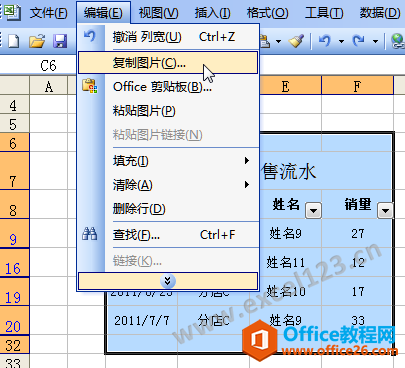
Excel2007:选择需要复制的区域,单击功能区的“开始”选项卡,在“剪贴板”组中单击“粘贴→以图片格式→复制为图片”。

Excel2010/2013:选择要复制的区域,在“开始”选项卡的“剪贴板”组中单击“复制”右侧的下拉箭头,选择“复制为图片”。
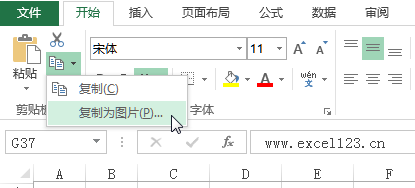
3.弹出“复制图片”对话框,选择“如打印效果”后确定。
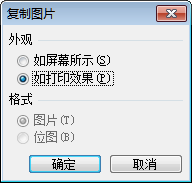
4.在需要粘贴的位置,如其他工作表、Word或Powerpoint中粘贴即可。如图为用Excel2003复制工作表内容为图片后粘贴到Word中的效果。

相关文章
